Inleiding
In dit document wordt beschreven hoe u problemen met Jabber-audio kunt oplossen met Wireshark.
Voorwaarden
Vereisten
Cisco raadt kennis van de volgende onderwerpen aan:
- SIP-signalering
- Jabber-oproepstromen
- Wireshark en basiskennis van pakketfiltering
Gebruikte componenten
De informatie in dit document is gebaseerd op de volgende software- en hardware-versies:
- Jabber voor Windows 15.0.2
- CUCM 15su2
- Wireshark 4.4.7
De informatie in dit document is gebaseerd op de apparaten in een specifieke laboratoriumomgeving. Alle apparaten die in dit document worden beschreven, hadden een opgeschoonde (standaard)configuratie. Als uw netwerk live is, moet u zorgen dat u de potentiële impact van elke opdracht begrijpt.
Problemen oplossen
1. Identificeer en isoleer de betrokken oproepstroom. Dit is een belangrijke stap, omdat hierdoor wordt bepaald welke netwerkapparaten bij het probleem betrokken zijn. De media gebruiken niet altijd hetzelfde pad als de SIP-signalering, dus het is van cruciaal belang om de getroffen oproepstroom te begrijpen. Voor het doel van dit document gebruikt u als referentie een point-to-point-gesprek tussen 2 Jabber-clients die zijn geregistreerd bij CUCM, maar deze basisprobleemoplossing is van toepassing op meerdere scenario's.
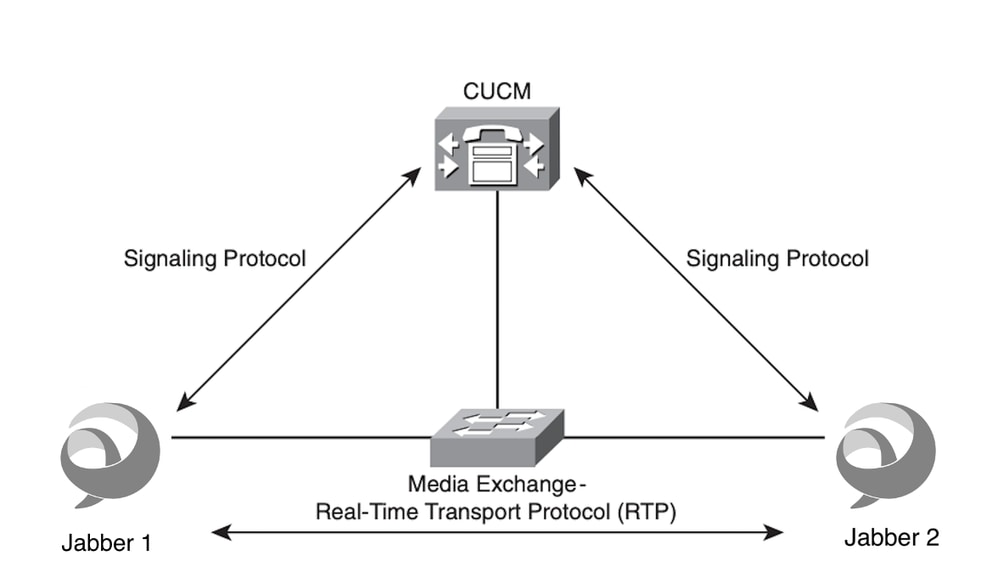
2. Open Wireshark, selecteer de juiste netwerkinterface en start Wireshark-pakketopnames op het getroffen apparaat.
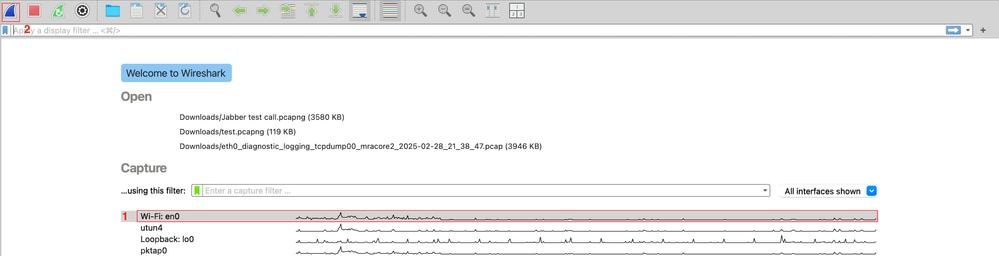
3. Repliceer het probleem en noteer belangrijke informatie zoals tijdstempel, belnummer, oproepnummer en eventuele specifieke fouten of gedrag tijdens het gesprek.
4. Stop en bewaar de pakketopname van Wireshark.

5. Open de pakketopname en navigeer naar Telefonie > VoIP-oproepen > Identificeer het testgesprek en klik op Afspeelstreams.

- Wireshark lanceert de RTP Player. De RTP Player is een ingebouwde tool in Wireshark waarmee u audio van vastgelegde RTP-streams kunt reconstrueren en afspelen. Het wordt vaak gebruikt in VoIP-probleemoplossing om:
- Controleer of beide partijen audio hebben.
- Eenrichtingsaudio detecteren.
- Hoor kwaliteitsproblemen zoals hakkeligheid, stilte, vervorming of robotachtige stem (vaak veroorzaakt door jitter of pakketverlies).
De RTP-speler toont de RTP-streams die aan het gesprek zijn gekoppeld. Klik op de knop Afspelen om de RTP-streams te horen. Onthoud dat de pakketten rechtstreeks worden verzameld in de netwerkinterface van het apparaat. Op deze manier kunt u snel identificeren of de client-pc een slechte RTP-stream verzendt of ontvangt.
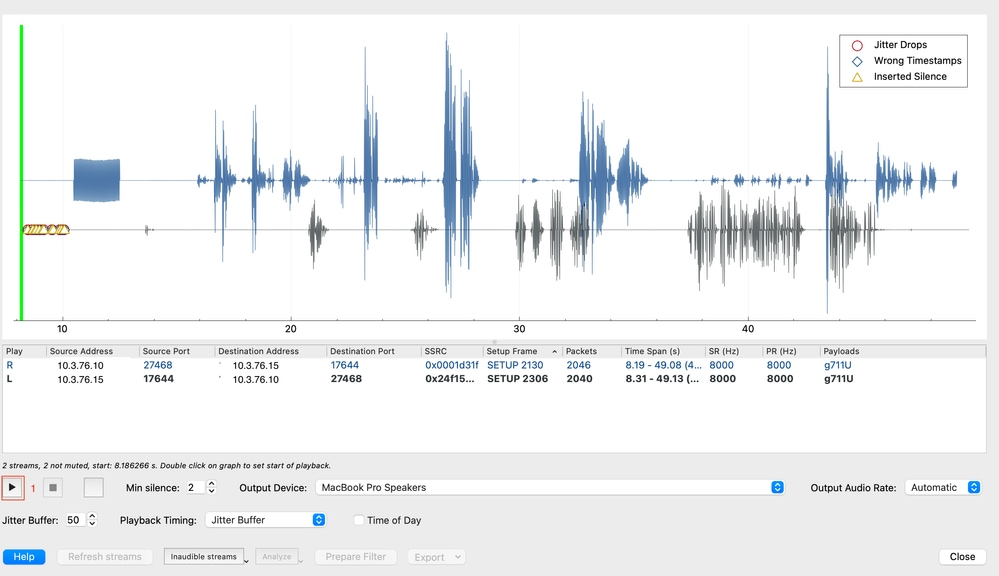
- Voor dit testgesprek rapporteert de eindgebruiker schokkerige spraak vanaf het opgeroepen apparaat. Dat is hetzelfde gedrag dat je kunt horen als je de streams speelt. Om verder te analyseren, selecteert u de ontvangen stream en klikt u op de knop Analyseren. Wireshark biedt relevante statistieken die u helpen dit gedrag beter te begrijpen.
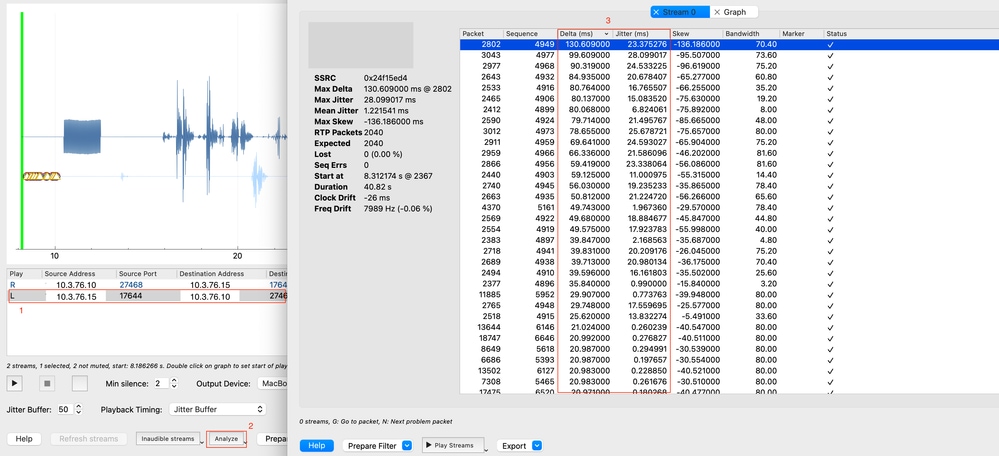
- De RTP Stream Analysis toont 3 hoofdparameters: pakketverlies, deltatijd en jitter. In dit geval is de oorzaak van het probleem de hoge deltatijd en jitter, het probleem wordt niet veroorzaakt door Jabber zelf, maar door het netwerk. De symptomen kunnen variëren, maar de informatie die wordt verkregen door het vastleggen van pakketten is voldoende om uw netwerkteam te betrekken en de hoofdoorzaak van het probleem te vinden. De meest voorkomende problemen staan in deze tabel:
|
uitgeven
|
Symptomen
|
Gemeenschappelijke oorzaken
|
|
jitter
|
Choppy audio, robotachtige stem, openingen
|
Netwerkcongestie, geen QoS
|
|
Pakketverlies
|
Geknipte woorden, stilte, gerobotiseerd geluid
|
Overbelaste koppelingen, druppels, draadloze interferentie
|
|
Latentie (vertraging)
|
Achterstand, praatjes, echoproblemen
|
Lange routeringspaden, wachtrijen, netwerkcongestie
|
|
Audio in één richting
|
Geen audio van het einde
|
Netwerkblok, FW-beleid, Nat-problemen
|

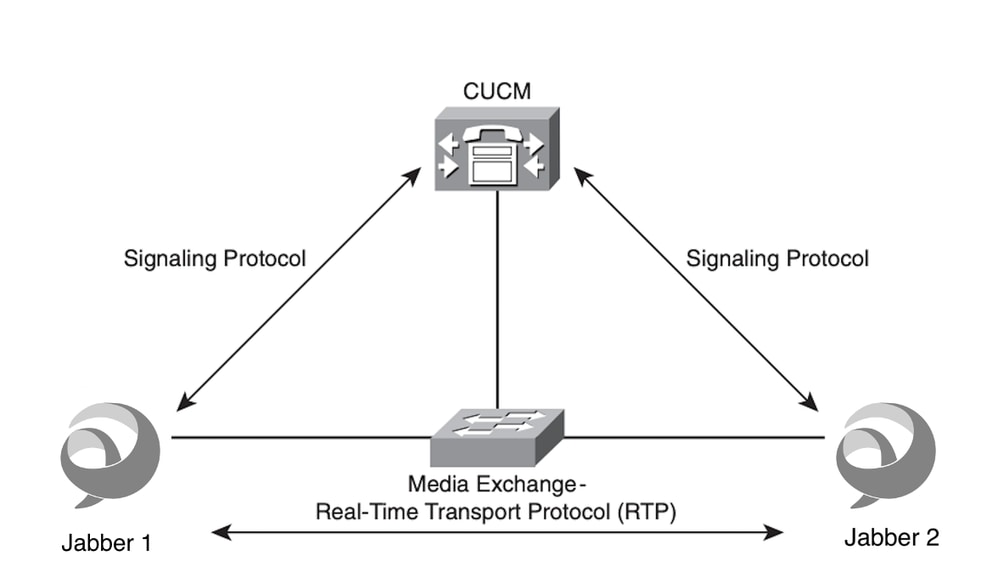
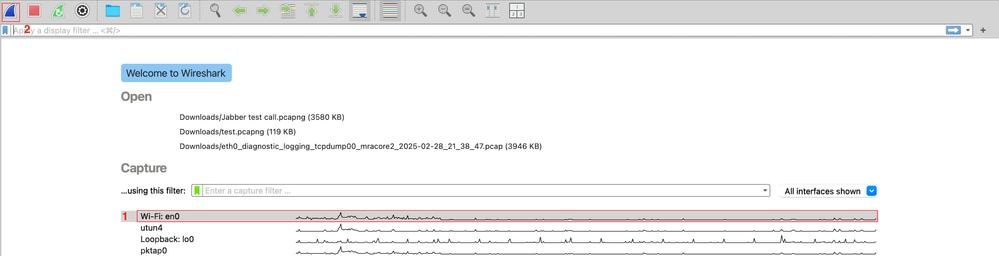


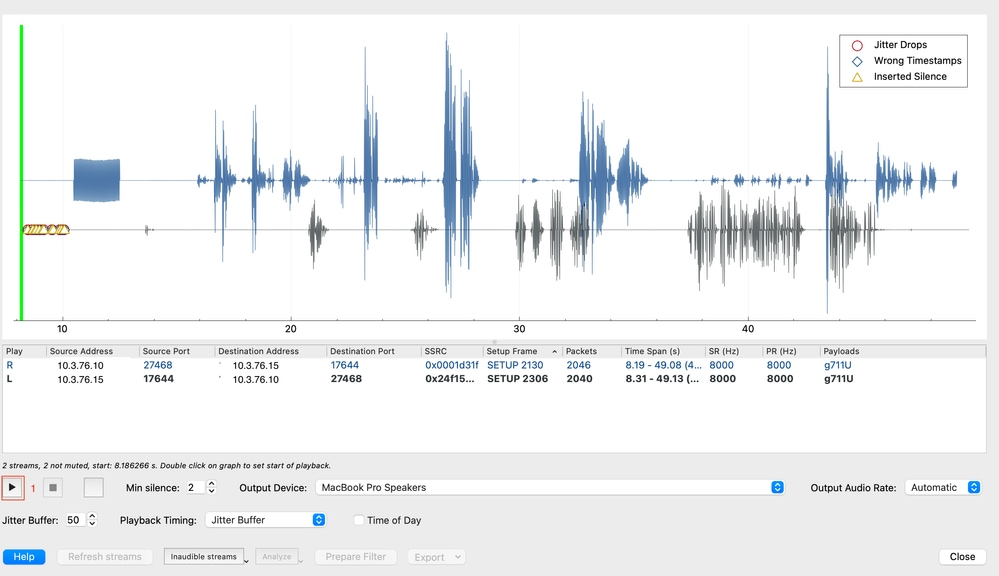
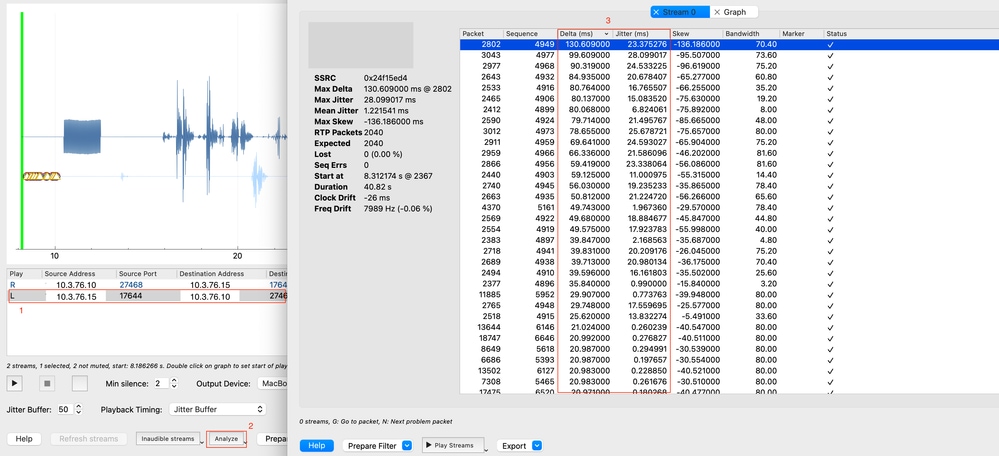
 Feedback
Feedback